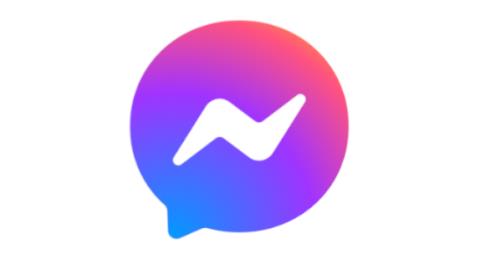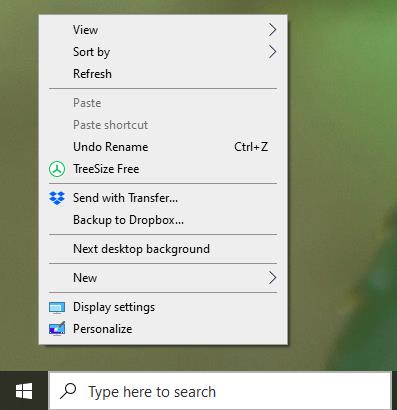La création de chats de groupe, de chats de groupe sur Facebook ou de chats de groupe sur Facebook Messenger vous aidera à pouvoir discuter avec plusieurs personnes en même temps. Il est également possible d'utiliser cette fonctionnalité de conversation de groupe Facebook Messenger comme moyen d'échanger des informations, de rencontrer des groupes ... C'est une chose extrêmement pratique lorsque les réseaux sociaux Facebook deviennent maintenant presque un plat spirituel. indispensable pour les jeunes.
Comment créer un groupe de discussion sur Messenger
Avec la possibilité de créer des groupes de discussion de 3 à un maximum de 50 personnes, le chat de groupe Facebook Messenger est utilisé assez souvent et devient une méthode de communication presque officielle lorsque Facebook et Internet (WiFi, 3G / 4G) ) croît assez fortement partout dans le monde.
Comment créer un groupe de discussion sur Messenger pour Android
Comment créer un groupe de discussion
Facebook Messenger pour Android
Étape 1 : Ouvrez Facebook Messenger sur votre téléphone Android, cliquez sur l'icône 3 têtes par personne . Cliquez ensuite sur l'icône 2 personnes avec un signe plus pour créer un nouveau groupe, puis cliquez sur l'icône de la loupe pour trouver des membres supplémentaires dans le groupe de discussion Facebook Messenger.



Créer un chat en groupe sur Facebook Messenger pour Android
Étape 2 : Après avoir ajouté des membres au groupe, cliquez sur l'icône de flèche verte pour créer un groupe de discussion Facebook Messenger. Cliquez sur le groupe Nom pour nommer la discussion de groupe, à ne pas confondre avec d'autres groupes.


Donnez à Facebook Messenger un groupe de discussion pour Android
Étape 3: Nommez le groupe comme vous le souhaitez, puis cliquez sur Enregistrer . Ensuite, vous déclenchez le chat en groupe, échangez, partagez tout avec des amis de votre groupe.


Parlez, travaillez en groupe comme vous le souhaitez avec le groupe de discussion sur Facebook Messenger
Comment supprimer le chat en groupe
Étape 1: Dans l'interface principale de Facebook Messenger, accédez à l'onglet Groupes , puis cliquez sur le nom du groupe que vous souhaitez supprimer. Lorsque vous accédez à l'interface de discussion de groupe, cliquez sur l'icône i dans le coin supérieur droit, puis sur l'icône à 3 points verticaux dans le coin supérieur droit de l'interface de discussion de groupe.



Étape 2: Ensuite, cliquez sur Quitter le groupe . Lorsque la boîte de dialogue confirme "Quitter la conversation?" puis cliquez sur Quitter .


Tutoriel vidéo pour créer un chat de groupe sur Android
Comment créer un groupe de discussion sur Messenger pour iPhone / iPad
Comment créer un groupe de discussion
Facebook Messenger pour iOS
Étape 1 : Sur l'interface principale de Facebook Messenger pour iOS, appuyez sur l'onglet Groupes dans le coin supérieur droit, puis appuyez sur Créer un groupe . Cliquez ensuite sur Rechercher pour ajouter des membres au groupe. Cliquez sur le nom du groupe de discussion pour nommer votre groupe.



Créer un groupe de discussion privé sur Facebook Messenger pour iOS
Étape 2 : appuyez sur l'icône de l'appareil photo pour définir une photo qui représentera le groupe . Cette image peut être prise depuis l'appareil photo ou prise directement à ce moment-là. Après avoir sélectionné une image comme celle-ci, cliquez sur l'icône de coche dans le coin supérieur droit pour enregistrer l'image.



Créer un avatar de groupe Facebook Messenger
Étape 3: Enfin, cliquez sur Créer un groupe pour terminer. Vous pouvez désormais discuter instantanément ou envoyer des photos, des vidéos et des autocollants à vos amis du groupe.


Parlez, travaillez en groupe comme vous le souhaitez avec le groupe de discussion sur Facebook Messenger
Comment quitter le groupe de discussion
Étape 1: Dans l'interface principale de Facebook Messenger, accédez à l'onglet Groupes, puis cliquez sur le nom du groupe que vous souhaitez supprimer. Lorsque l'interface de conversation de groupe apparaît, cliquez sur Nom du groupe.


Étape 2: faites défiler vers le bas, cliquez sur Quitter le groupe , puis sur Quitter pour confirmer la suppression de la conversation de groupe sur Facebook.


Tutoriel vidéo pour créer un chat de groupe Messenger sur iPhone
Comment créer un chat de groupe sur un ordinateur Facebook Messenger
Facebook Messenger
Comment créer un groupe de discussion
Étape 1 : Vous vous connectez à votre compte Facebook , faites un clic gauche sur l'icône Facebook Messenger . Sélectionnez ensuite Nouveau message ci-dessous ou sélectionnez Afficher tous les messages pour plus de facilité d'utilisation.

Étape 2 : Dans l'interface affichant le message complet, vous cliquez sur l'icône pour composer un nouveau message comme indiqué ci-dessous.

Sélectionnez l'icône pour composer un nouveau message
Étape 3 : Dans le champ À sur la droite, entrez les noms de vos amis que vous souhaitez rejoindre. Vous pouvez sélectionner jusqu'à 50 personnes et un minimum de 3 personnes pour chaque groupe de conversation comme celui-ci.

Étape 4 : Une fois terminé, le groupe de discussion sera créé immédiatement, afin que vous puissiez discuter avec les personnes que vous venez d'ajouter au groupe.

Discuter dans le groupe Messenger nouvellement créé
Avec certaines options sur le côté, vous pouvez faire ressortir votre texte ( Changer les couleurs ), Modifier les surnoms pour les amis du groupe pour le rendre plus facile à distinguer et à vous amuser, en plus, vous pouvez désactiver / activer les notifications ou ajouter facilement de nouvelles personnes au groupe.

Comment supprimer le chat en groupe
Si vous ne souhaitez plus rejoindre le groupe, vous pouvez cliquer sur l'icône des paramètres (roue dentée) et sélectionner Quitter le groupe , ou vous pouvez également choisir Supprimer pour supprimer également.

Comment supprimer le chat de groupe sur Facebook
Vous pouvez également effectuer l'une des opérations (ou les deux) dans l'interface de discussion rapide comme ci-dessous. Cependant, il convient de garder à l'esprit que si vous supprimez uniquement le groupe mais ne choisissez pas de quitter la conversation , lorsqu'un membre du groupe envoie un message ou envoie une petite émoticône, vous recevrez toujours l'intégralité du contenu ou du message. notifiez cette conversation dans votre compte Facebook.

Tutoriel vidéo pour créer un chat de groupe Messenger sur ordinateur
Vous trouverez ci-dessus quelques directives de base pour vous aider à créer rapidement une discussion de groupe et à discuter avec de nombreux amis dans le groupe.